Windows 8/10의 디스크 조각 모음은 어떻게 되었습니까?
Windows 8 및 Windows 10 에서 Windows 7 의 일부 기능에 대한 이름 이 변경되었습니다. 예를 들어 Windows Anytime Upgrade 는 이제 Windows 8/10 에 기능 추가(Add Features) 라고 합니다. 디스크 조각 모음 이 이제 (Defragmenter)드라이브 최적화(Optimize Drives) 로 변경되었습니다 . 이름 변경이 필요한 이유는 확실하지 않지만 Windows 8/10 에서 무언가를 찾고 있는데 찾을 수 없다면 이름이 변경되었기 때문일 수 있습니다.
Windows 8 에서는 참(Charms) 표시줄 을 열고 드라이브 최적화(Optimize Drives) 를 검색 할 수 있습니다 . 운 좋게도(Luckily) 디스크 조각 모음을 계속 검색할 수 있으며 올바른 기능을 로드합니다.

Windows 10 에서 시작(Start) 을 클릭 하고 조각 모음(defragment) 또는 최적화(optimize) 를 입력 하면 조각 모음 및 드라이브 최적화(Defragment and Optimize Drives) 링크가 나타납니다.

내 컴퓨터(My Computer) 로 이동 하여 드라이브를 선택하고 관리(Manage) 탭을 클릭한 다음 최적화 (Optimize ) 버튼 을 클릭하여 드라이브 최적화(Optimize Drives) 기능 을 사용할 수도 있습니다 .
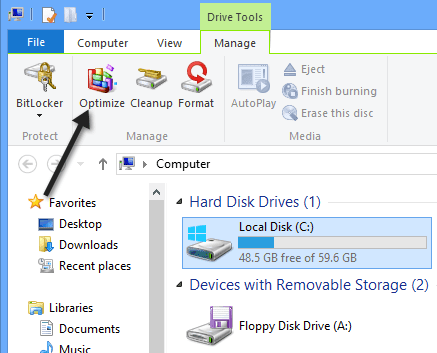
그러면 드라이브 목록과 현재 상태(조각화 비율)가 표시되는 드라이브 최적화 대화 상자가 나타납니다.(Optimize Drives)

Windows 8/10 에서 드라이브는 매주 최적화를 위해 자동으로 예약됩니다. Windows 8/10 에서 드라이브 를 선택한 다음 최적화(Optimize) 버튼 을 클릭하여 수동으로 드라이브를 최적화하거나 조각 모음할 수 있습니다 .

이렇게 하면 조각 모음 프로세스가 수동으로 시작되고 Windows 8/10이 하드 드라이브에서 조각난 데이터를 재배치하기 위해 두 단계를 수행하는 것을 볼 수 있습니다. 또한 분석(Analyze) 버튼을 클릭하여 단편화된 백분율 값을 빠르게 업데이트할 수 있습니다.
Windows 는 드라이브가 일반 하드 드라이브인지 SSD인지 구분할 수 있으며 적절 하게(SSD) 조각 모음을 수행합니다. 이전에 썼듯이 SSD(shouldn’t defragment a SSD) 는 장치의 수명을 단축시킬 수 있으므로 조각 모음을 하면 안 됩니다.
자동 최적화 일정을 변경하려면 설정 변경(Change settings) 을 클릭합니다 .

자동 조각 모음이 해제되도록 일정을 제거하거나 매주에서 매일 또는 매월로 변경할 수 있습니다. 일정을 변경할 모든 드라이브 또는 특정 드라이브를 선택할 수도 있습니다. 마지막으로 선택(Choose) 버튼을 클릭하면 새 드라이브가 자동으로 최적화되도록 예약할지 여부를 변경할 수 있습니다.

이것이 Windows 8(Windows 8) 및 Windows 10 에서 디스크 조각 모음에 관한 모든 것입니다 . 대부분의 경우 자동 일정이 제대로 작동하지만 타사 도구가 있거나 조각 모음이 유용하지 않은 경우 설정에서 언제든지 끌 수 있습니다. 즐기다!
Related posts
Windows 8/10에서 디스크 및 시스템 파일 확인
"PC의 CPU가 Windows 8/10과 호환되지 않습니다" 오류 수정
Windows 8/10 전원 옵션에서 빠른 시작 누락을 켜시겠습니까?
Windows 10에서 Hard Disk Cluster Size를 변경하는 방법
USB Disk Ejector Windows 10에서 USB 장치를 빠르게 제거 할 수 있습니다
Fix Steam Corrupt Disk Error Windows 10
4 Ways ~ Windows 10에서 Run Disk Error Checking
"Windows를 이 디스크에 설치할 수 없습니다" 오류 수정
Analyze 및 Windows 10 용 DiskSavy으로 disk space을 최적화하십시오
Windows 10에서 디스크 할당량 제한 적용 활성화 또는 비활성화
Set Hard Disk Timeout PowerCFG command LINE in Windows 10
Windows 10에서 디스크 또는 드라이브를 포맷하는 방법
Windows 10에서 Hard Disk Space을 무료로 무료로 10 가지 방법으로
Windows 10 용 6 무료 Disk Partition Software
Windows 10에서 하드 디스크가 절전 모드로 전환되는 것을 방지하는 방법
Windows 10에 대해 무료 Filelight app로 disk usage 통계를 받으십시오
Windows 10에서 디스크 정리를 사용하는 방법
Fix High CPU and Disk usage problem Windows 10
Remove 원하지 않는 Windows 프로그램, 앱, 폴더, 기능
Windows 10에서 100% 디스크 사용량 문제 해결
